Установка и переход на новый язык отображения в Windows 7 Home и Pro

Как установить и изменить на новый язык интерфейса в Windows 7 Домашняя и Профессиональная с помощью пакетов интерфейса пользователя.
Знаете ли вы, что в Windows 10 есть приложение по умолчанию, которое называется Steps Recorder? Это приложение предназначено для записи ваших шагов и экрана для устранения неполадок. В этом уроке мы покажем вам, на что способен этот превосходный маленький инструмент. Вот как использовать регистратор шагов и почему он может стать одним из ваших лучших друзей, особенно если вы тот, кто помогает его семье и друзьям устранять неполадки на их компьютерах или устройствах с Windows 10:
Содержание
Что такое регистратор шагов?
Steps Recorder — это приложение, разработанное с единственной целью помочь вам устранить неполадки на компьютере с Windows 10. Он делает это, записывая шаги, которые вы предприняли, когда на вашем компьютере произошло что-то плохое. Затем он сохраняет ваши шаги в удобном формате в виде единого файла с подробностями и снимками экрана для каждого шага, который вы можете отправить другу или ИТ-специалисту, который поможет вам диагностировать проблему. Обратите внимание, что приложение Steps Recorder также доступно в Windows 8.1 и Windows 7, хотя в последней оно имело немного другое название: Programs Steps Recorder .
Как открыть регистратор шагов в Windows 10
Чтобы открыть средство записи шагов в Windows 10, вы можете ввести слово « шаги » в поле поиска на панели задач и щелкнуть/коснуться результата записи шагов .
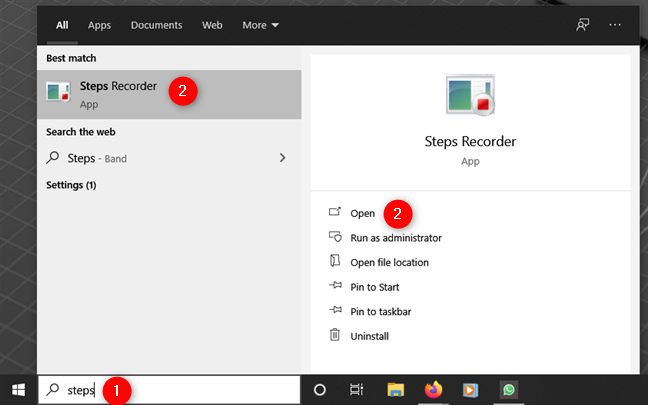
Откройте средство записи шагов в Windows 10 с помощью поиска.
Вы также можете запустить приложение из меню « Пуск » . Откройте меню « Пуск », перейдите в раздел « Стандартные для Windows » и нажмите или коснитесь ярлыка « Рекордер шагов » .
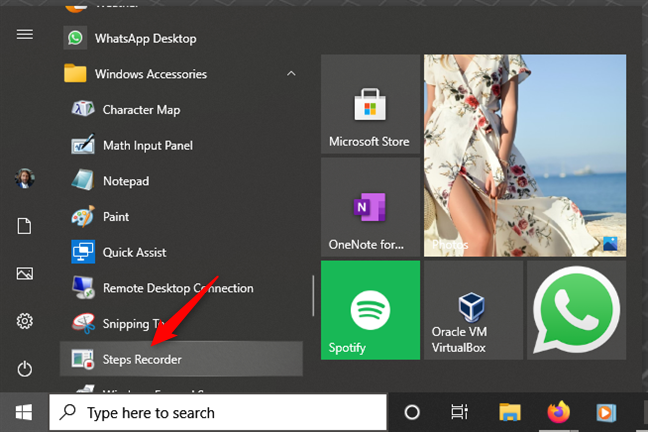
Откройте средство записи шагов в Windows 10 из меню «Пуск».
Если вы предпочитаете текстовые команды, вы также можете запустить средство записи шагов , выполнив команду psr в окне «Выполнить» (Win + R) , командной строке , PowerShell или даже в проводнике .
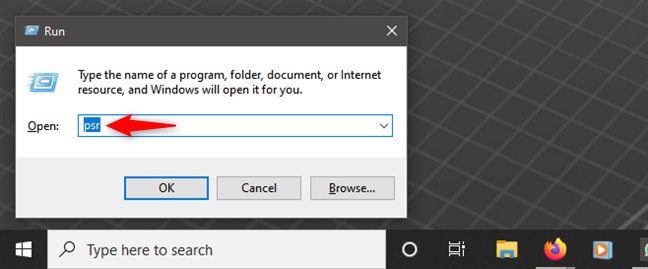
Откройте средство записи шагов в Windows 10, выполнив команду psr.
Как использовать регистратор шагов в Windows 10
После того, как вы откроете приложение Steps Recorder , на экране должно появиться маленькое и простое окно. Это выглядит так:
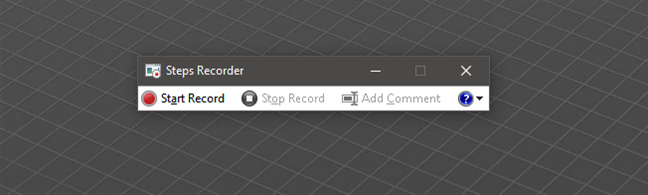
Регистратор шагов в Windows 10 (также известный как Регистратор шагов проблем в Windows 7)
Кнопка « Начать запись» запускает запись ваших действий, а кнопка « Остановить запись» останавливает ее и не позволяет возобновить запись. Давайте посмотрим, как это работает:
Нажмите кнопку « Начать запись» . Теперь инструмент записывает все ваши движения мыши. Запустите приложения, которые вы хотите использовать, сделайте нужные щелчки/нажатия, введите то, что вам нужно, и т. д.
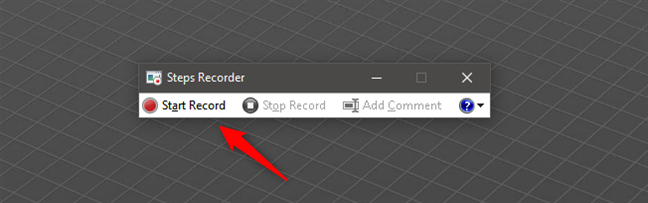
Начать запись с помощью регистратора шагов
Регистратор шагов постоянно записывает, какие приложения вы запускали, что вы нажимали/нажимали, а также вводили ли вы что-то или нет.
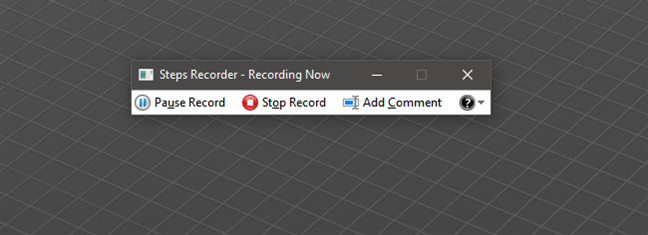
Запись шагов в Windows 10 с помощью регистратора шагов
Следует иметь в виду, что регистратор шагов не записывает то, что вы вводите. Чтобы добавить к записи данные о том, что вы набрали, нажмите кнопку « Добавить комментарий » на соответствующем шаге и добавьте комментарий в поле « Выделить проблему и комментарий ». Когда вы закончите печатать, нажмите OK , чтобы продолжить запись.
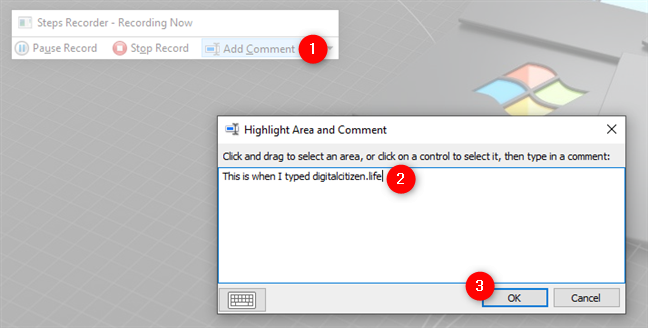
Добавление комментария в регистратор шагов
Чтобы приостановить запись, нажмите Пауза записи . Вы можете возобновить его в любое время.
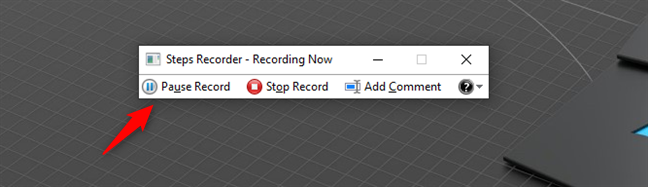
Приостановить запись в регистраторе шагов
Однако, если вы нажмете «Остановить запись », все остановится, и вы не сможете возобновить запись. Как только вы остановите запись, программа Steps Recorder позволит вам просмотреть запись перед ее сохранением.
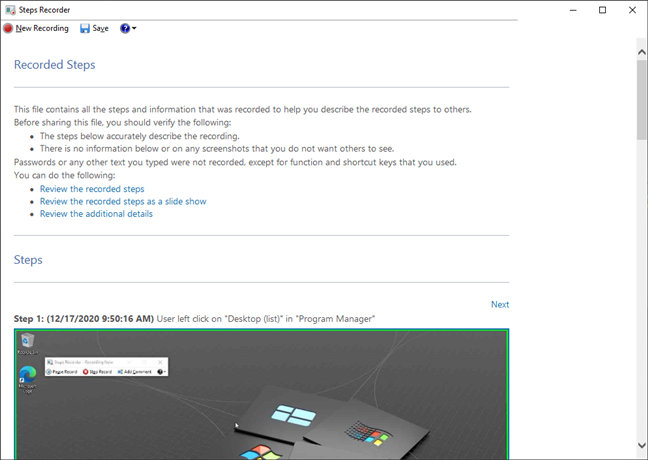
Детали записи из регистратора шагов
Проверьте сведения о записи, чтобы убедиться, что вы не записали какие-либо пароли или другую информацию, которую вы не хотите, чтобы другие видели.
Если все выглядит нормально, сохраните запись, сделанную с помощью средства записи шагов , нажав кнопку « Сохранить » в верхней части окна.
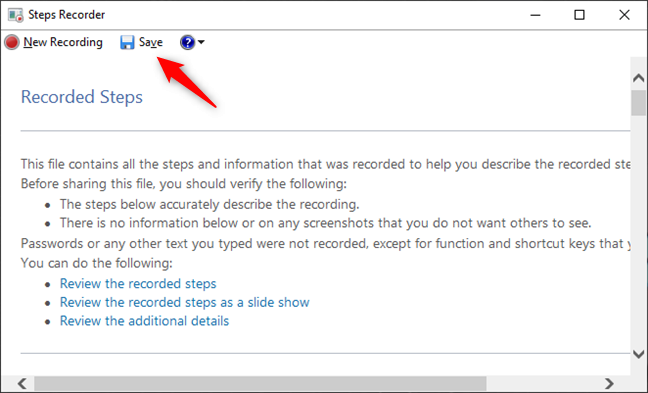
Сохраните запись с помощью Steps Recorder
Программа записи шагов сохраняет все сделанные вами записи в виде сжатых ZIP-файлов, поэтому вы можете легко отправить их человеку, который поможет вам устранить проблему. Внутри ZIP-файла есть файл документа MHTML , который можно открыть с помощью старого Internet Explorer .
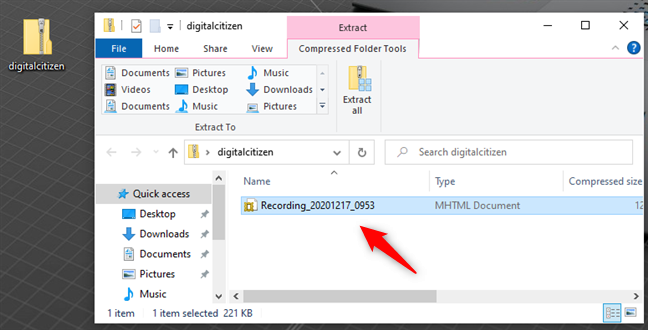
Регистратор шагов сохраняет записи в виде файлов mhtml внутри ZIP-файлов.
Как настроить регистратор шагов в Windows 10
Есть несколько вещей, которые вы можете настроить в отношении работы регистратора шагов в Windows 10. Вы можете получить к ним доступ, щелкнув / нажав кнопку «вопросительный знак и маленькая стрелка вниз» в правой части окна регистратора шагов , а затем выбрав « Настройки ». в появившемся меню.
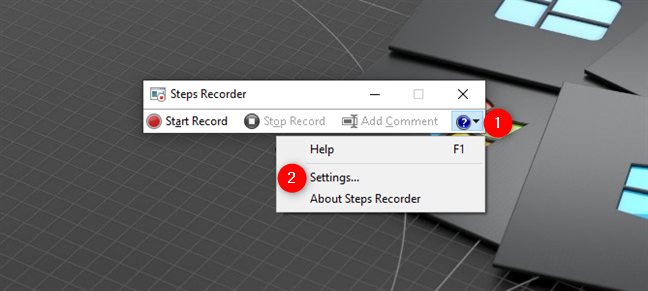
Настройки регистратора шагов
Это вызывает небольшое окно, в котором вы можете указать местоположение вашей записи, хотите ли вы включить снимки экрана и сколько последних снимков экрана должна хранить программа. Если вы собираетесь записывать длительную процедуру, не стесняйтесь изменить число с 25 на более высокое значение.
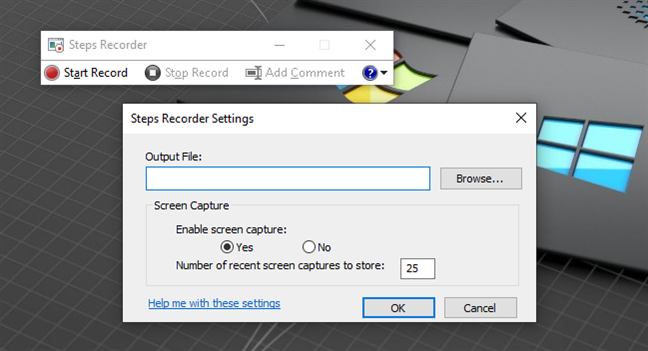
Настройки, доступные для регистратора шагов
Когда использовать регистратор шагов?
Регистратор шагов может быть полезен в нескольких случаях:
СОВЕТ. Если записей, сделанных вами с помощью средства записи шагов , недостаточно для человека, который помогает вам устранять неполадки, в Windows 10 есть другие инструменты, которые могут предоставить дополнительную информацию. Проверьте, могут ли помочь данные, которые вы можете извлечь с помощью инструмента, который мы представили в этом руководстве . Кроме того, узнайте, как использовать монитор ресурсов в Windows и как использовать средство просмотра диагностических данных и посмотреть, какие данные Windows 10 отправляет в Microsoft.
Вы используете регистратор шагов?
Мы обнаружили , что регистратор шагов весьма полезен. Мы можем поделиться этим руководством с некоторыми из наших друзей и членов семьи и попросить их записывать, что они делают, когда им нужна наша помощь для решения проблем. Однако большинство людей никогда не слышали об этом. Вы знали об этом до этого руководства? Как вы узнали о регистраторе шагов ? Дайте нам знать в комментариях ниже.
Как установить и изменить на новый язык интерфейса в Windows 7 Домашняя и Профессиональная с помощью пакетов интерфейса пользователя.
Узнайте, как эффективно экспортировать пароли из браузеров, таких как Google Chrome, Mozilla Firefox, Opera, Internet Explorer и Microsoft Edge в формате CSV для удобства переноса.
Как изменить формат скриншота на Android-смартфонах и планшетах с png на jpg или с jpg на png.
Как открыть WordPad в Windows 10 и Windows 7. Вот все шаги, чтобы открыть WordPad: с помощью кликов, ярлыков и команд.
Сочетание клавиш Windows + G не работает? Вы не можете включить Xbox Game Bar? Вот три вещи, которые вы можете сделать, чтобы это исправить.
Где находится Центр мобильности Windows в Windows 10? Вот все ярлыки и способы открытия Центра мобильности Windows, включая новые методы.
Узнайте, как использовать WordPad в любой версии Windows для создания простых текстовых документов, их форматирования, редактирования и печати. Как использовать ленту в WordPad.
Как открыть File Explorer из Windows 10 и Windows 11 или Windows Explorer из Windows 7. Вот все ярлыки проводника.
Если вам больше не нужно использовать Galaxy AI на вашем телефоне Samsung, вы можете отключить его с помощью очень простой операции. Вот инструкции по отключению Galaxy AI на телефонах Samsung.
Если вам не нужен какой-либо персонаж ИИ в Instagram, вы также можете быстро удалить его. Вот руководство по удалению ИИ-персонажей в Instagram.
Символ дельта в Excel, также известный как символ треугольника в Excel, часто используется в статистических таблицах данных для выражения возрастающих или убывающих чисел или любых данных по желанию пользователя.
Помимо предоставления общего доступа к файлу Google Таблиц всем отображаемым таблицам, пользователи могут выбрать предоставление общего доступа к области данных Google Таблиц или к таблице Google Таблиц.
Пользователи также могут настроить отключение памяти ChatGPT в любое время, как в мобильной, так и в компьютерной версии. Вот инструкции по отключению хранилища ChatGPT.
По умолчанию Центр обновления Windows автоматически проверяет наличие обновлений, и вы также можете увидеть, когда было последнее обновление. Вот инструкции о том, как узнать, когда Windows последний раз обновлялась.
По сути, операция по удалению eSIM на iPhone также проста для выполнения. Вот инструкции по извлечению eSIM на iPhone.
Помимо сохранения Live Photos в виде видео на iPhone, пользователи могут очень просто конвертировать Live Photos в Boomerang на iPhone.
Многие приложения автоматически включают SharePlay при совершении звонка по FaceTime, из-за чего вы можете случайно нажать не ту кнопку и испортить видеозвонок.
При включении функции Click to Do функция распознает текст или изображение, на которые вы нажимаете, а затем принимает решения для выполнения соответствующих контекстных действий.
Включение подсветки клавиатуры заставит ее светиться, что полезно при работе в условиях слабого освещения или придаст вашему игровому уголку более прохладный вид. Ниже вы можете выбрать один из четырех способов включения подсветки клавиатуры ноутбука.
Существует много способов войти в безопасный режим в Windows 10, если вы не можете войти в Windows и войти в него. Чтобы войти в безопасный режим Windows 10 при запуске компьютера, ознакомьтесь со статьей ниже от WebTech360.
Grok AI теперь расширяет свой ИИ-генератор фотографий, позволяя преобразовывать личные фотографии в новые стили, например, создавать фотографии в стиле Studio Ghibli с использованием известных анимационных фильмов.
Google One AI Premium предлагает пользователям бесплатную пробную версию сроком на 1 месяц, чтобы зарегистрироваться и опробовать множество усовершенствованных функций, таких как помощник Gemini Advanced.
Начиная с iOS 18.4, Apple позволяет пользователям решать, показывать ли последние поисковые запросы в Safari.





















